行動數位裝置的守門員PC-cillin 2018雲端版資安防毒大作戰使用心得分享
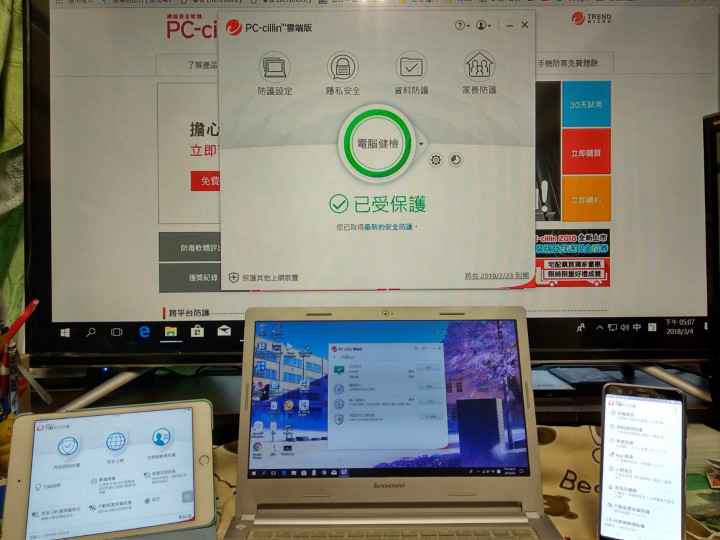
資安一直是很重要的東西,也是我們每個人都要注意的事項,不過能夠實際做到的沒多少人,這幾年比較有名的事件是勒索病毒,近期則是台積電發生的資安事件,不論是企業或個人都有可能發生在你身上,不過資安通常花費巨大,如果真的要做到高等級的防護,通常也只有企業或有錢人才付的起,那一般人要如何預防了,當然是靠防毒軟體,這次要介紹的是可以多平台使用的防毒軟體PC-cillin 2018雲端版,不論是安卓、蘋果或是微軟的用戶都能夠使用。
在購買之前各家防毒軟體都有提供免費試用,這邊建議大家可以多多免費下載試用來跟原本使用的防毒軟體來比較看看。
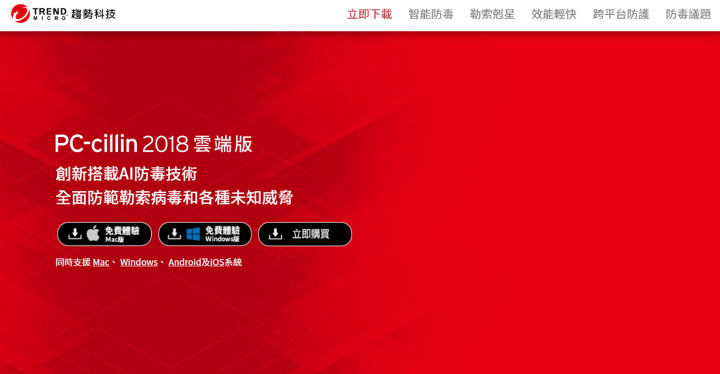
你的桌電、筆電需要防毒軟體,那麼你的安卓或IOS行動裝置當然也需要防毒軟體,尤其現在大家慢慢地都習逛用手機來轉帳、刷卡等等,重要程度不會輸給電腦。
相信大家都會很有經驗,網頁看到一半會跳出你的XX手機已經中毒等等,實際上只要退出就沒事了,不過不知情的人可能就會點選下載他指定的APP,這樣的情形不論是安卓或IOS都有可能發生。
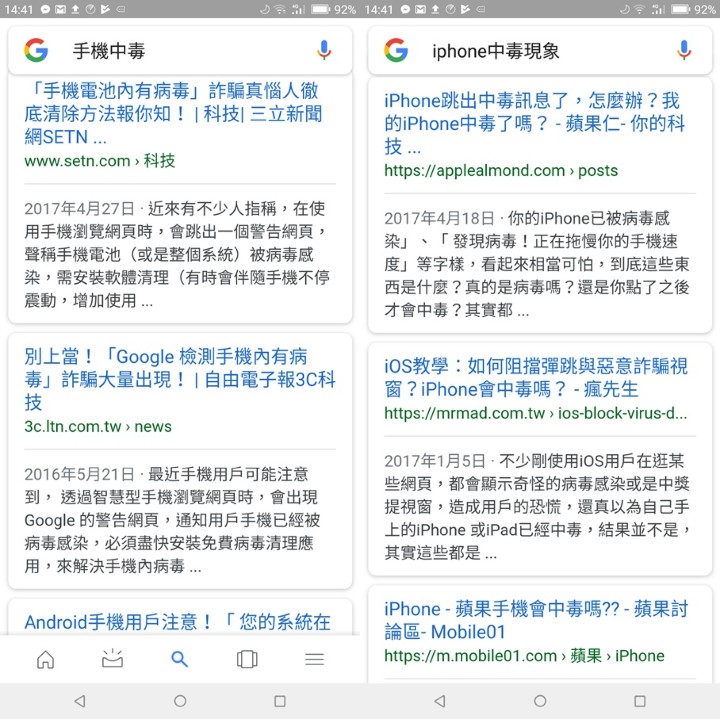
首先安卓要先去Play Store下載APP,安裝完成後會幫你做第一次掃描,針對問題來給你建議。
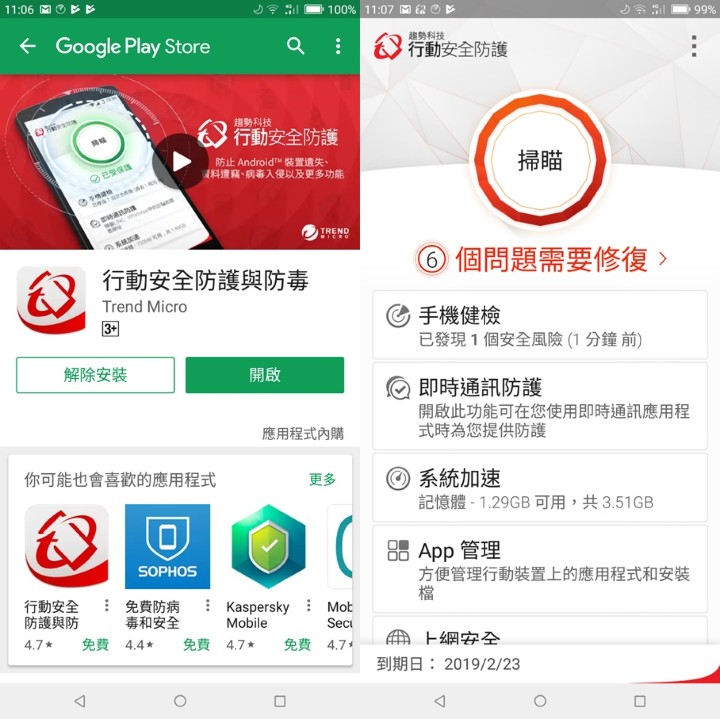
每個防護選項都可以看到有高中低,通常選擇一般就很夠用了,另外我比較好奇的是即使是官方出的雙開APP也會被列入危險APP,後面也會教大家如果使用上有問題或者是這個網站或APP不應該列入危險,會教大家如何寫信去建議。
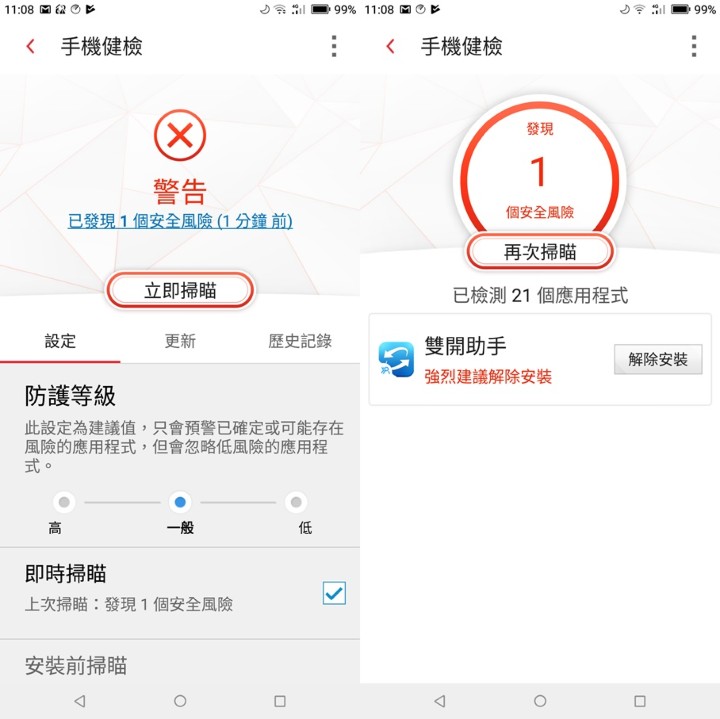
手機最大的中毒來源就是透過通訊軟體點選不知名的網址因此造成相關後續的中毒問題,殊不知親友可能帳號已被盜用,傳送給你的是釣魚網址,所以手機版有針對這一塊作加強防護。
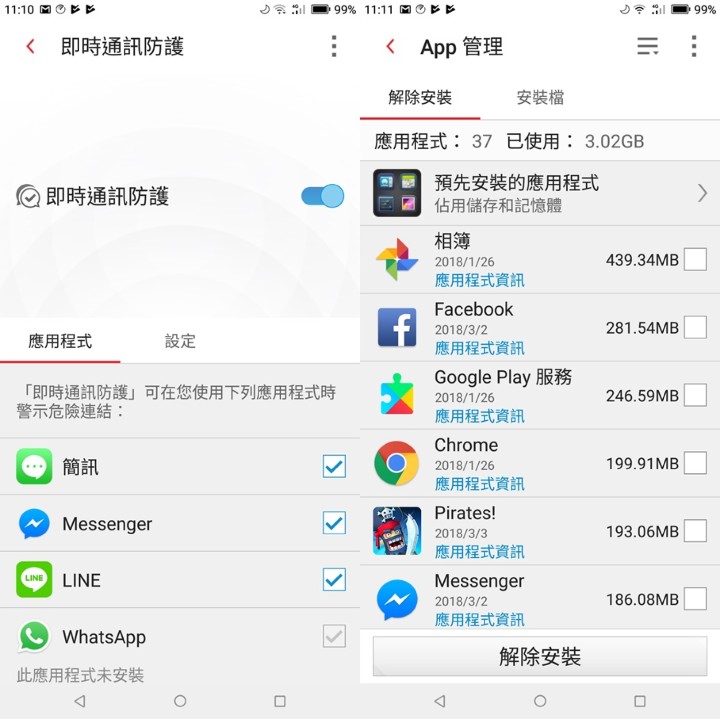
另外家長防護網功能也是很重要的功能,基本上跟電腦版一樣可以針對網站及APP作相關的監控。
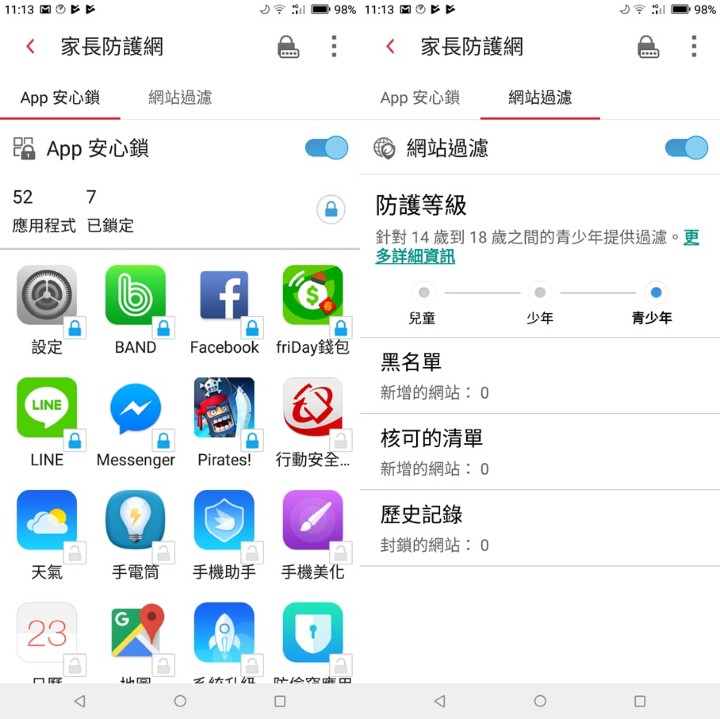
APP的鎖定部分可以針對第三人及小朋友,避免亂點選侵犯隱私來設定密碼。
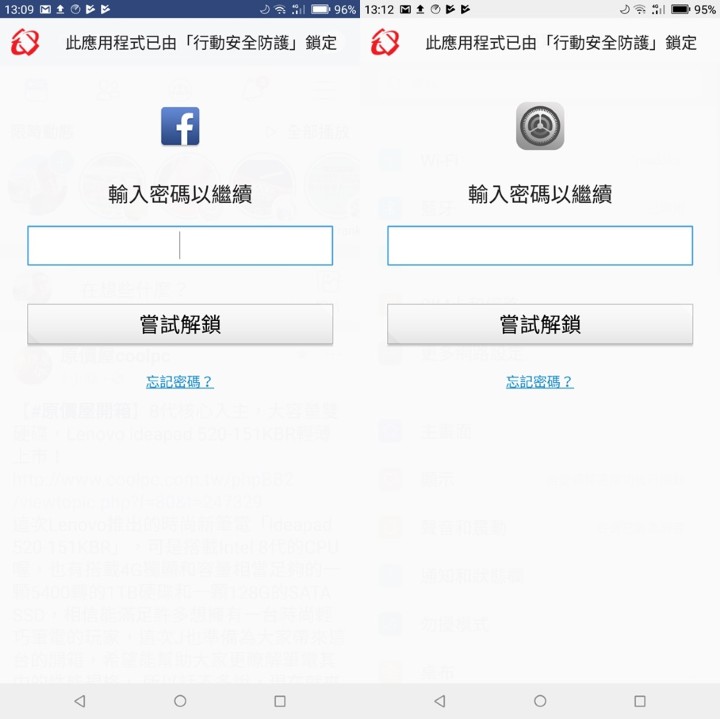
當然網站部分也是可以列管的。
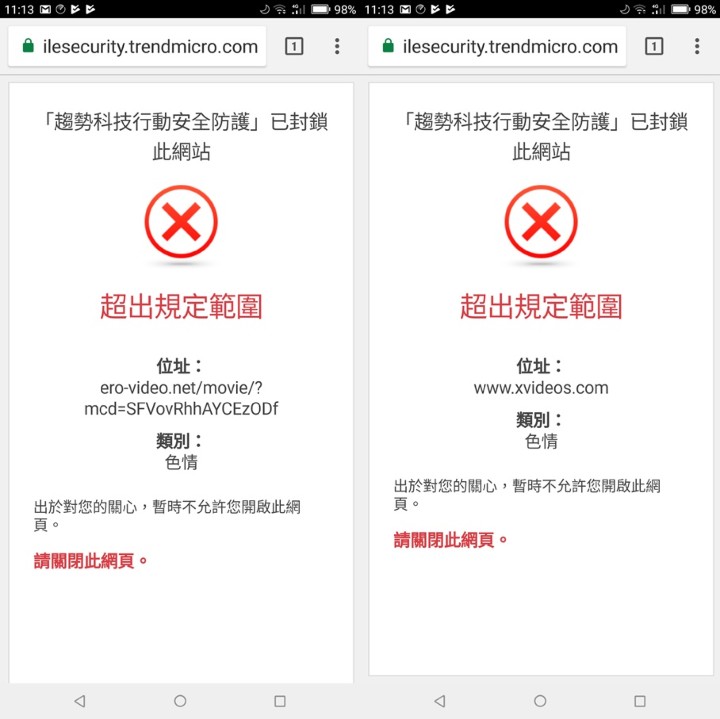
另外來有失竊防護的功能有尋找跟拍照功能,這邊的拍照功能要特別跟大家說明一下,並不是你的手機丟了才會用到拍照,而是當被你鎖起來的APP輸入密碼超過三次就會主動利用手機的前鏡頭拍照並傳送到你的信箱。
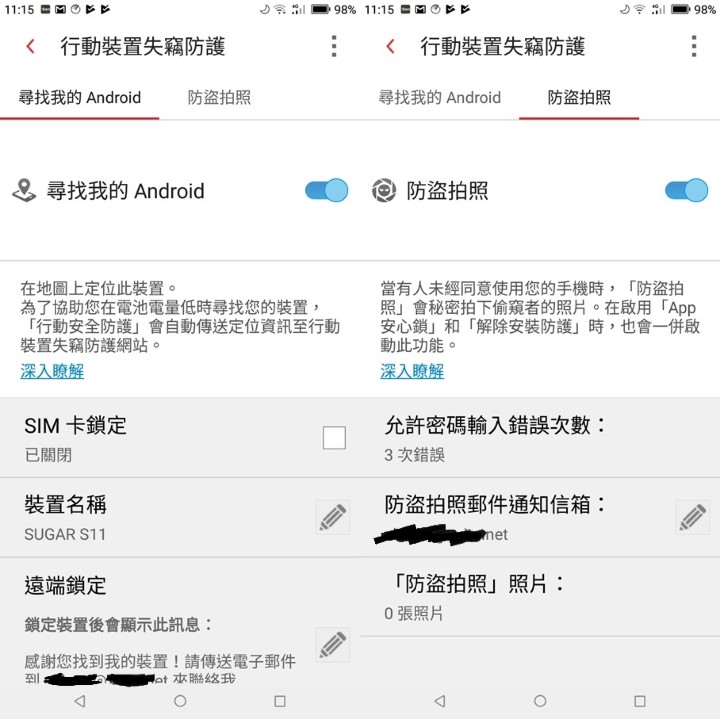
實際範例,故意錯誤密碼三次,就立刻拍照寄Mail到我的指定信箱。
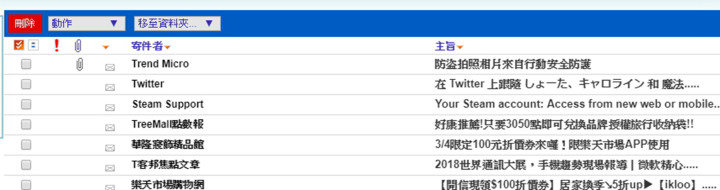
另外Ios的趨勢防毒APP跟安卓比較起來清爽很多,不過功能都是差不多的。
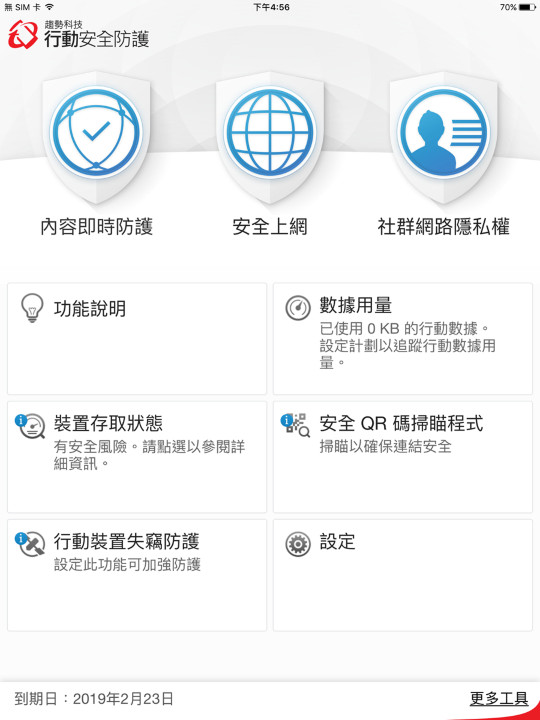
另外也來介紹一下電腦版的PC-cillin 2018雲端版啦,首先這邊會針對主要特色以及我覺得初次使用時可能會碰到的困難點作介紹。
大家安裝完開啟PC-cillin 2018雲端版會出現下面這個畫面,通常狀況下你不必再設定任何東西就會有防護功能。
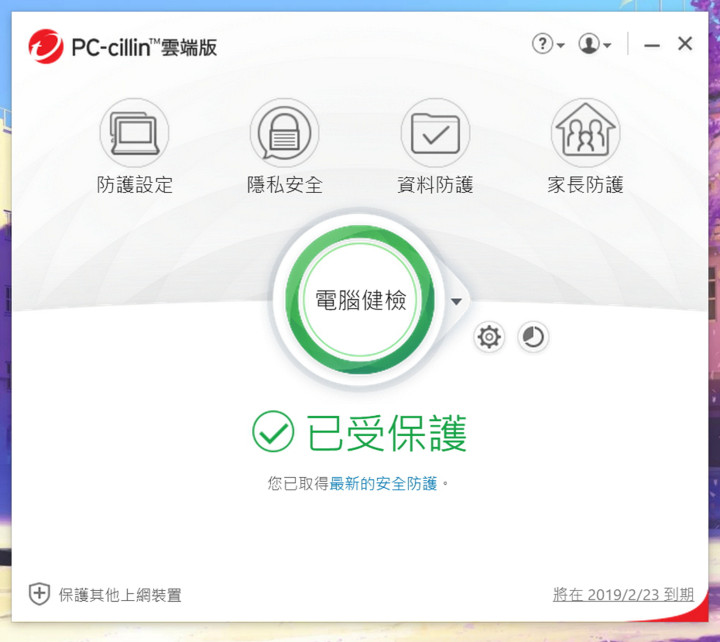
首先進入第一大主體防護設定,這邊我覺得最重要的是安全設定裡的選項,有再下載或執行破解檔、雙開等等之類的程式,通常都會配判定為有害程式不讓你執行,這時就會要加入許多例外規則,這時就需要點選這裡。
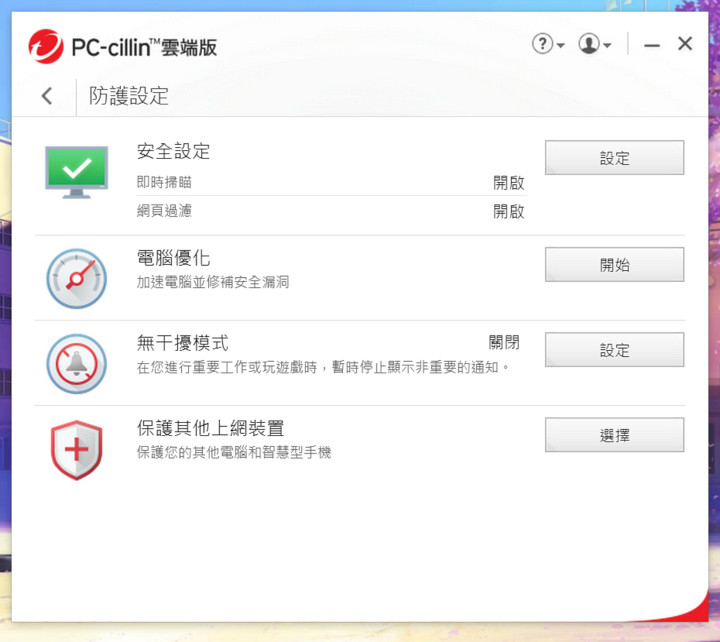
針對下載的部分,PC-cillin 2018雲端版提供開啟、儲存、下載檔案的即時安全掃描,讓你的電腦更放心。
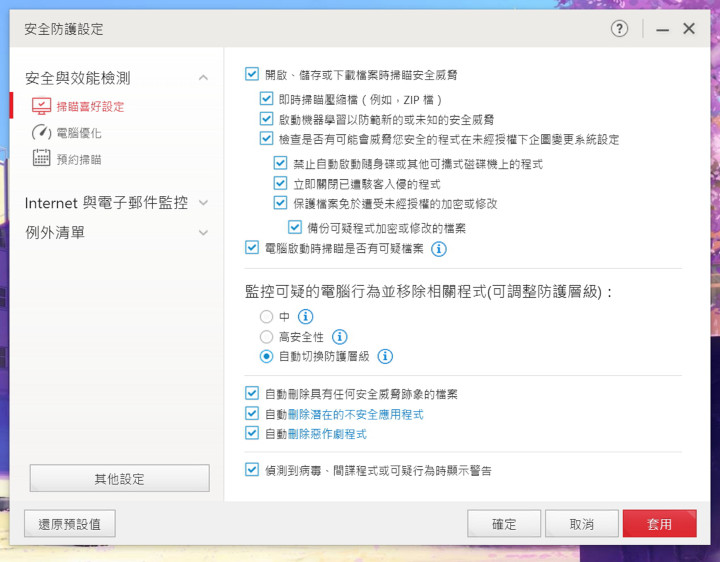
另外有雙開、破解需求的請來到例外清單的程式資料夾裡設定進來,不然會被軟體判定為有害程式主動把程式砍掉。(希望大家加入前看看網路上有沒有人有會報中毒情況再加入喔)
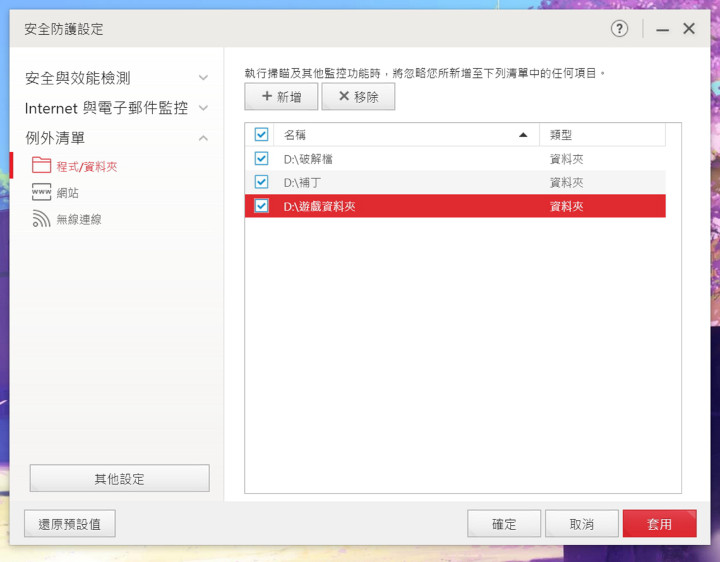
另外有些網站是你需要進去但是軟體判斷為危險網頁,這時記得也要把網頁加入清單。(加入的前提是你要確認這個網站真的沒問題)
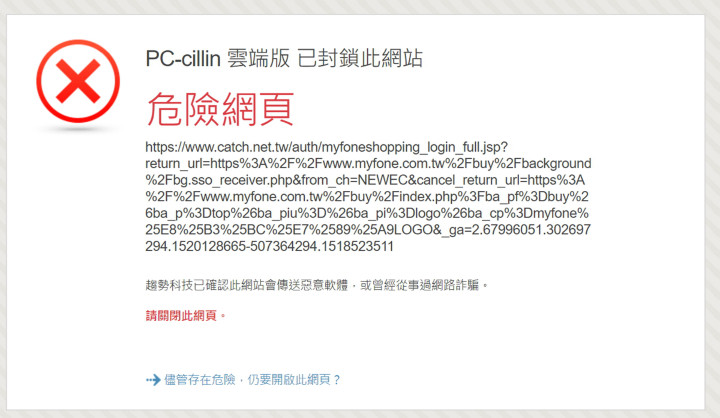
另外PC-cillin 2018雲端版也提供優化功能,讓你的電腦能夠跑得更順。
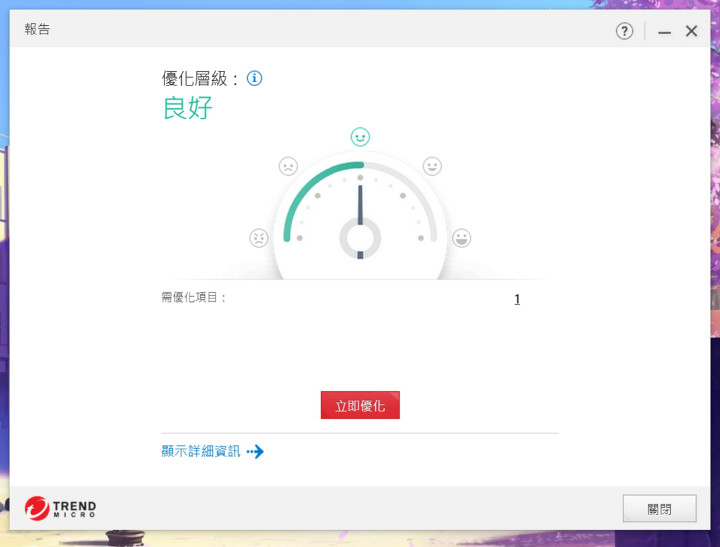
不過從以前到現在我的電腦一直都被判定為良好,除了密碼為保護之外其他都沒問題。
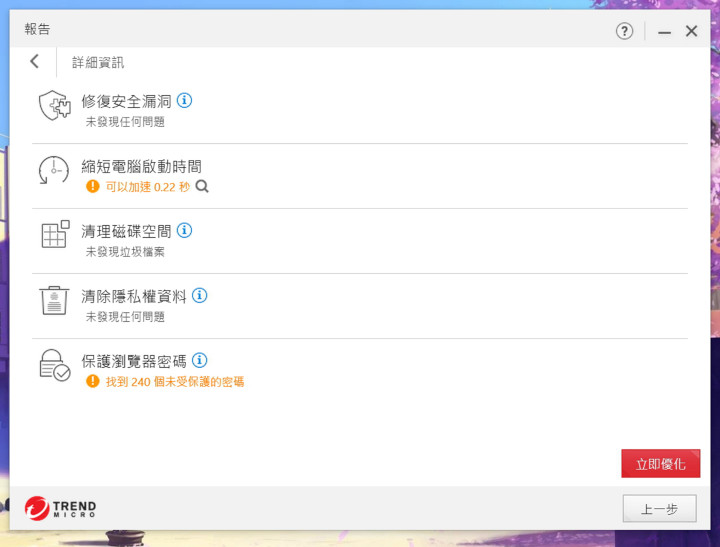
通常情況下PC-cillin 2018雲端版會在右下角不定時跑出偵測、優化、防護等資訊,告訴你現在防毒軟體做那些事情,當你不想要顯示那些非重要的通知時就可以開啟無干擾模式。
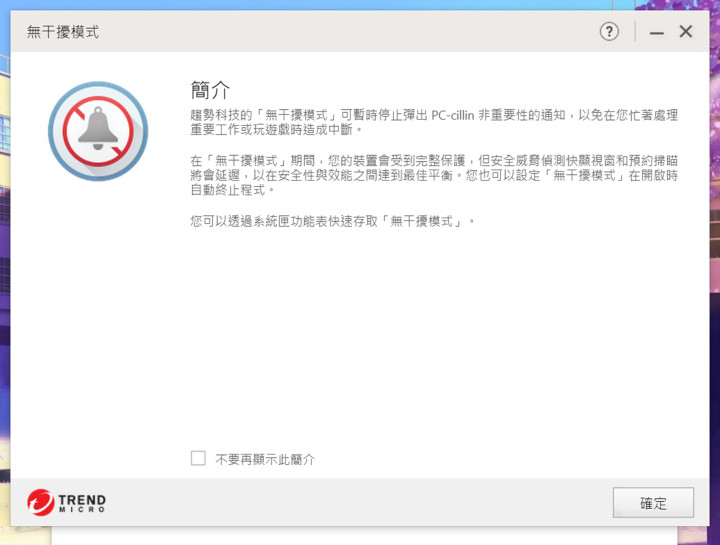
另外想要快速開啟或關閉無干擾模式時可以在右下角點選趨勢右鍵就可以看到無干擾模式了。
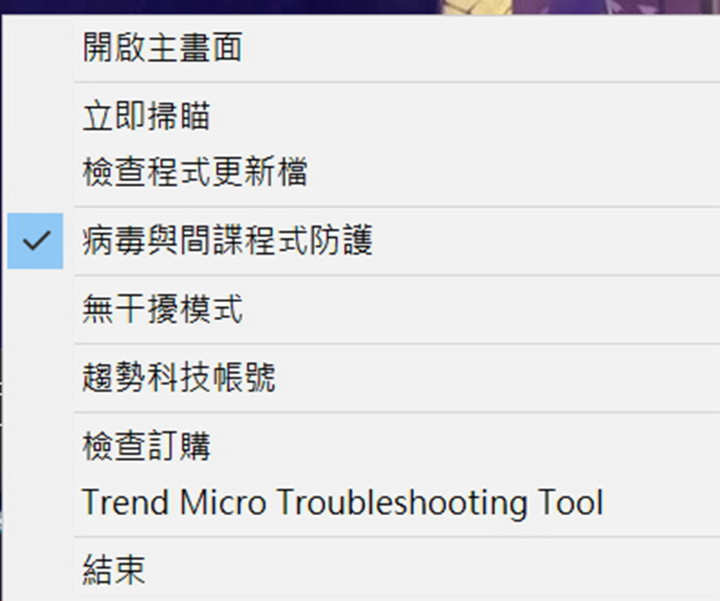
接下來是第二大主題隱私安全,隱私安全這塊越來越受到重視,PC-cillin 2018雲端版會幫你檢視FB的隱私設定會給你一些改善建議等等。
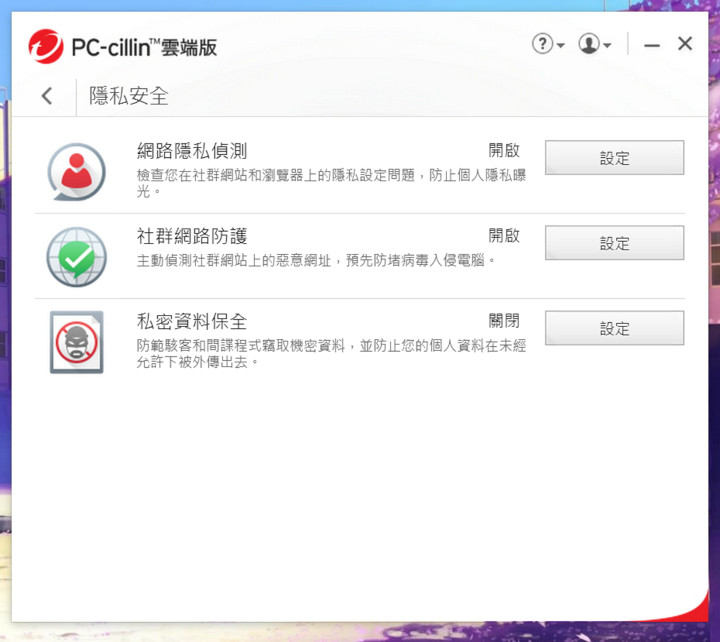
另外瀏覽器的部分要是沒有正確受到PC-cillin 2018雲端版保護時會呈現X的狀態,這時可以參考旁邊的取得協助會有詳細的步驟。
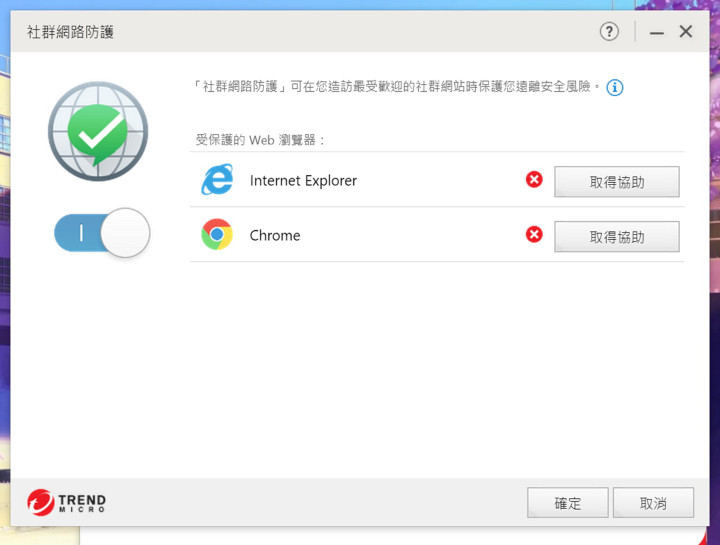
這邊以Google為例,記得去擴充功能選項裡把趨勢工具列勾選啟用即可。
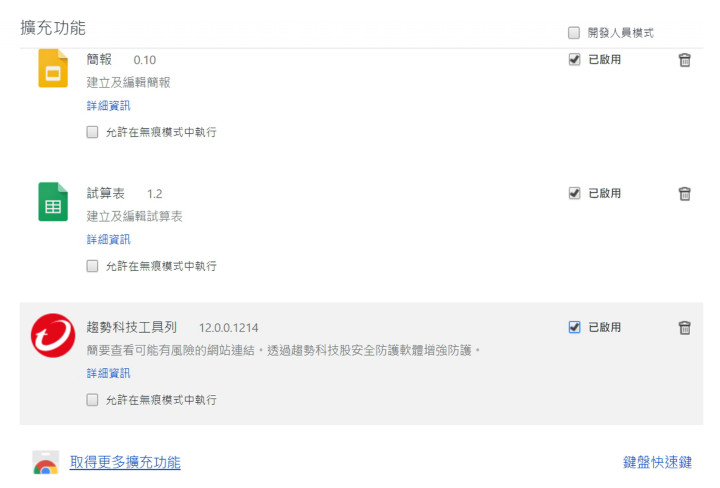
這時就會看到Google瀏覽器呈現打勾狀態。
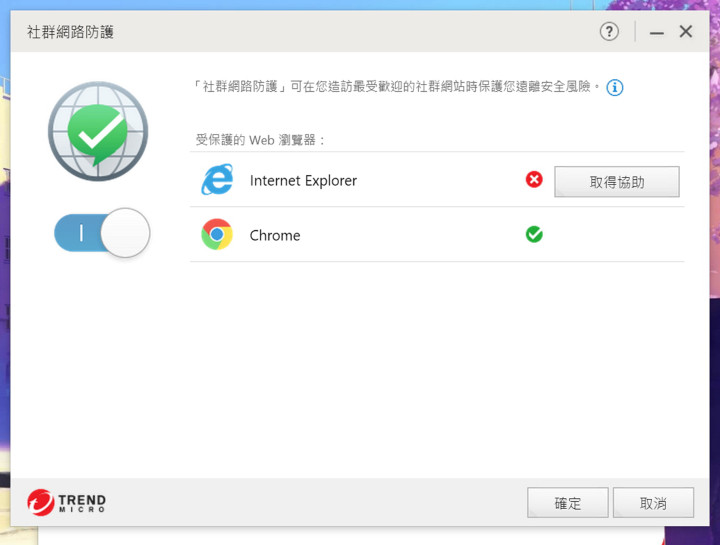
另外有信用卡及有關身分資訊的洩漏問題,可以使用淤密資料保全來防護你。
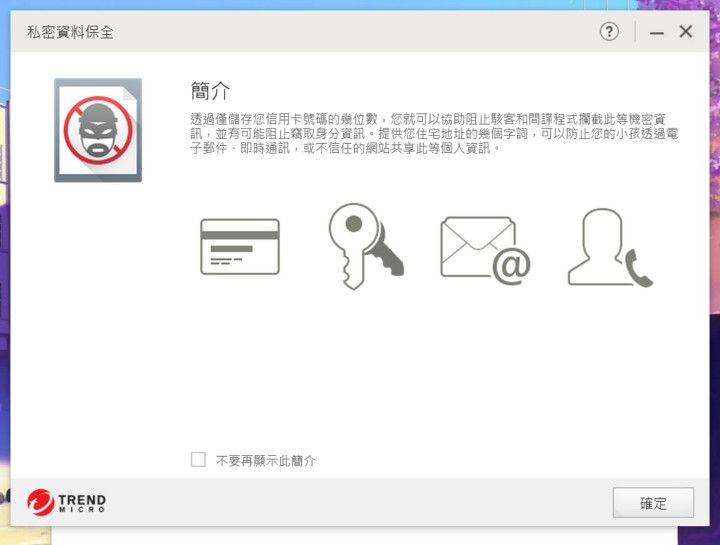
第三大主題資料防護,這邊有最著名的勒索病毒剋星,勒索病毒已經流行一陣子,現在也比較少聽到有人有中招之類,不果還是小心為上,記得使用勒索剋星把你所要保護的資料夾加入進去,避免勒索病毒把你的檔案鎖起來。
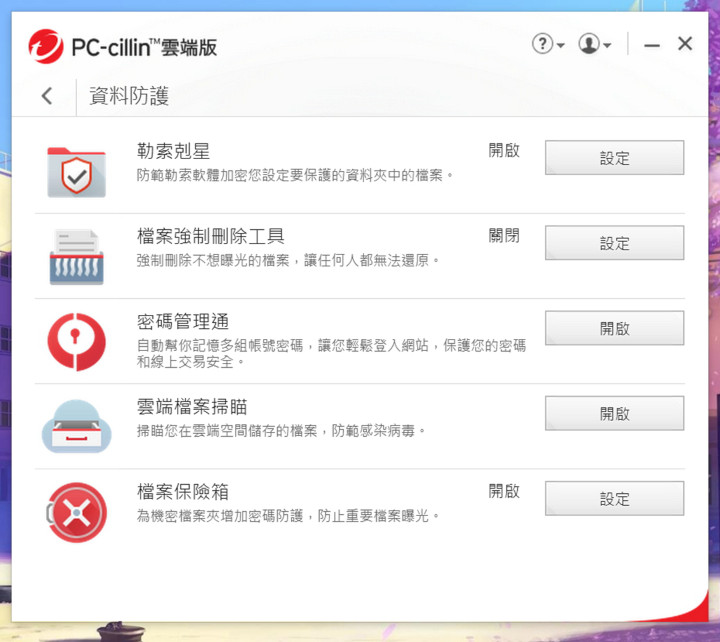
家長防護網非常適合用在家中有小朋友的家長,如果是單身狗或小孩長大請直接跳過該功能。
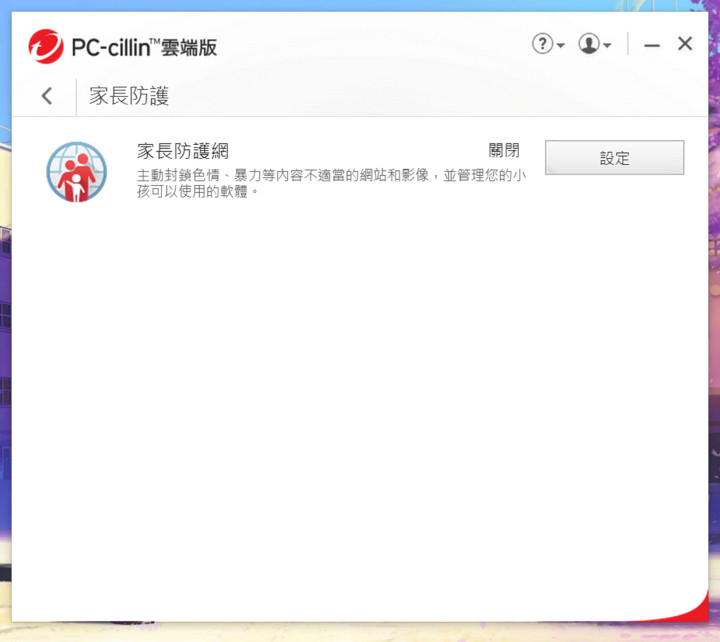
有一句話非常好,生命會找到自己的出路,感覺家裡或手機鎖得死死的,不過書本或同學這就沒辦法鎖起來了。
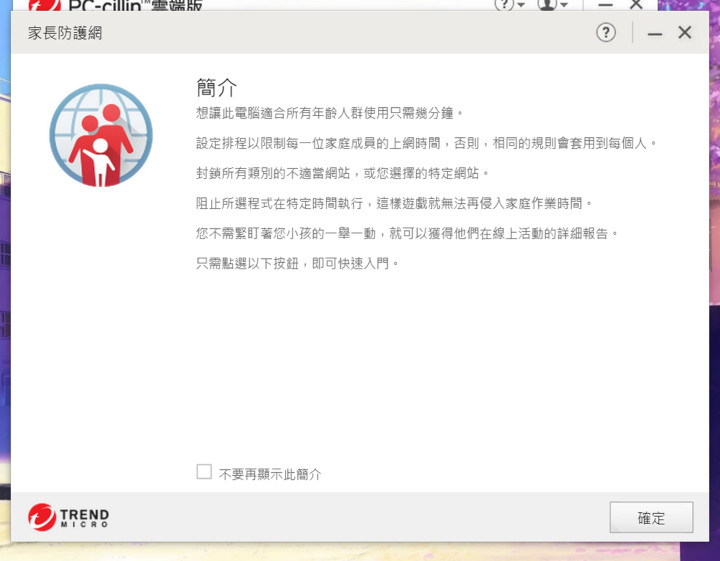
不過還是要把該做的基本家長防護給他設定下去,這邊可以看到主要是針對色情部分。
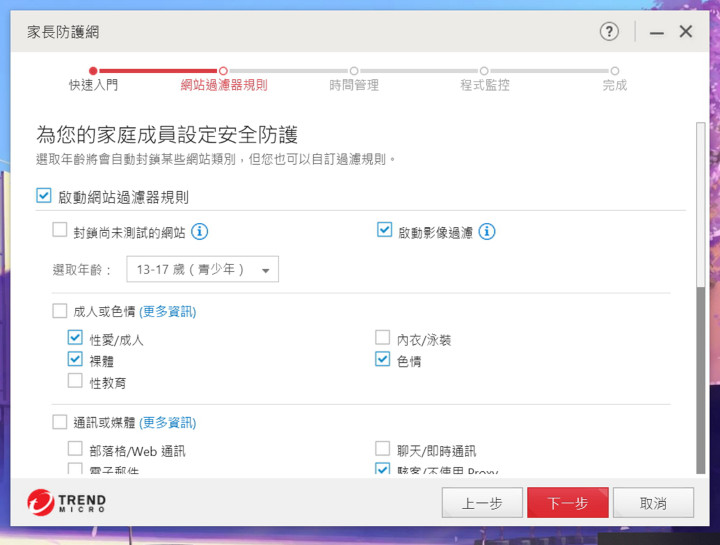
另外也可以針對遊戲及程式部分作設定。
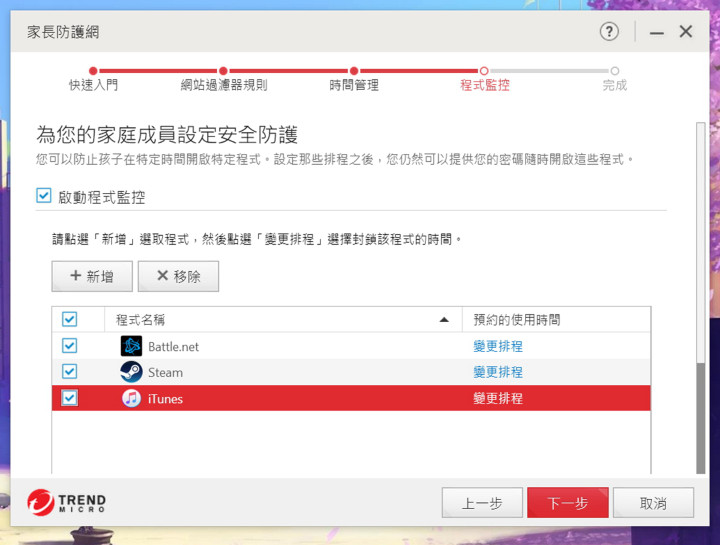
這邊可以針對家中小孩使用電腦的活動時間作控制。
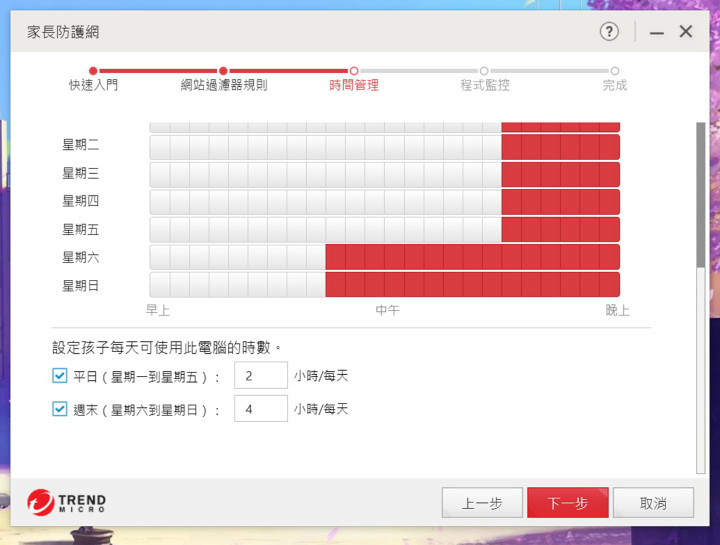
設定完成後,就會看到下面這張圖。
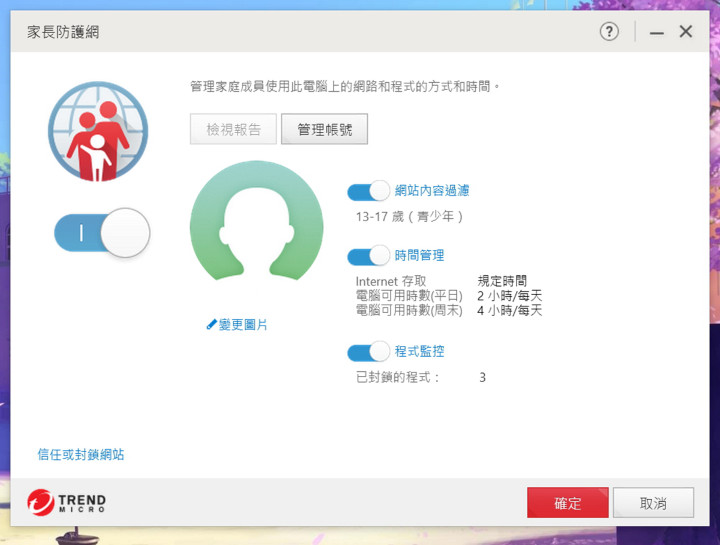
這邊針對幾個網站、論壇等等來測試看看是否有封鎖效果,實際實驗都是沒問題的。
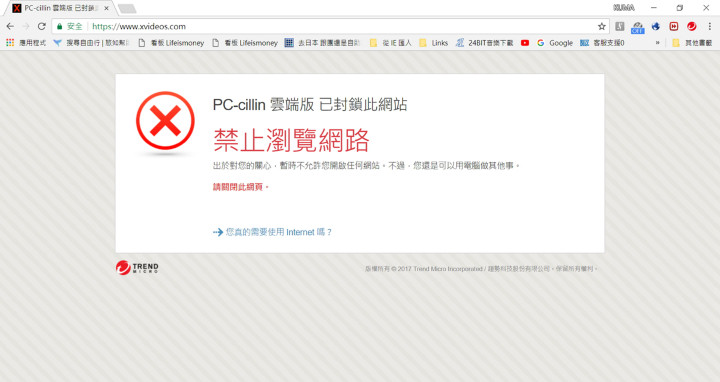
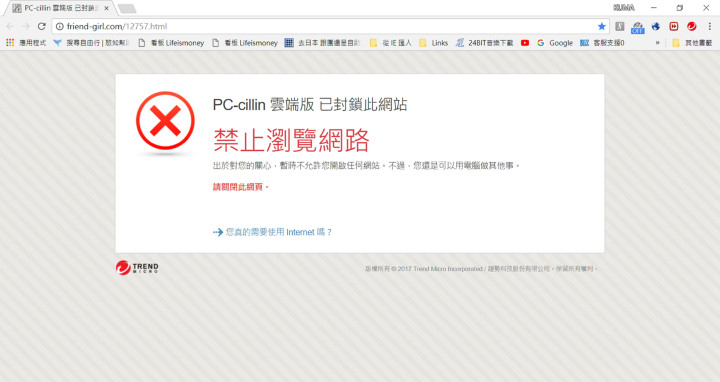
另外也可以輸入密碼來恢復。
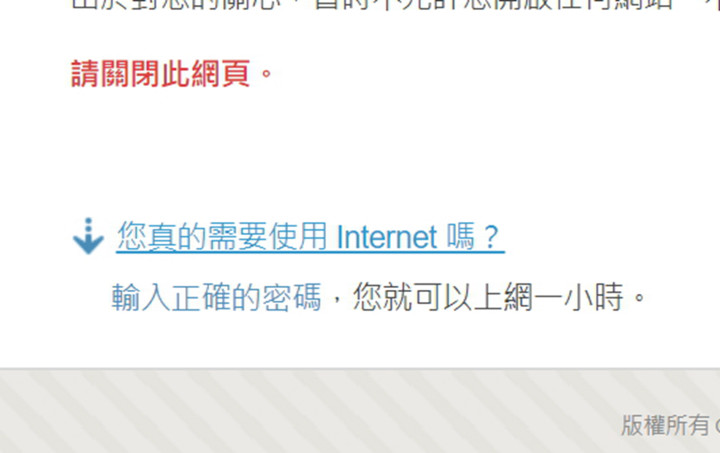
心得
這次使用PC-cillin 2018雲端版讓我看到了越來越多的功能,從無干擾模式到社群網路防護等等都是不錯的功能,當然一套防毒軟體最重要的當然就是防範病毒侵害到我們的電腦或行動裝置,長久使用趨勢的防毒軟體下來都很出色的幫我檔下許多病毒或間諜程式,當然如果你能夠不上網也不亂下載,那防毒軟體對你而言可能就是多餘的,但是我相信大部分人應該都作不到這點,光同事拿USB插到你的電腦可能就中毒了,所以這邊推薦給常常下載的學生或者是需要用到家長監控及防範小朋友亂下載的家長來使用PC-cillin 2018雲端版。
另外針對辦公室辦公的朋友,強烈建議要安裝一套防毒軟體而且要挑大廠牌且具備對抗勒索病毒的功能,當然就算你可能不會面對到勒索病毒,首先你就有可能面對到USB隨身碟中毒,以及共用文件夾導致可能的中毒擴散問題。PC-cillin 2018雲端版可以滿足辦公室朋友在面對防毒上面可能會遇到的問題,而且當你在使用上有問題時他們的客服也提供電話諮詢或者是Mail來詢問操作上或實務上可能遇到的相容性問題。
廣告

網友評論 0 回覆本文